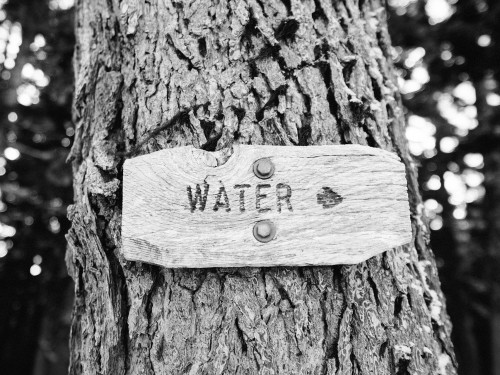阅读提示:本文共计约785个文字,预计阅读时间需要大约2.18055555555556分钟,由作者windows电脑编辑整理创作于2023年12月24日14时39分01秒。
随着互联网的普及和信息的爆炸式增长,我们越来越依赖浏览器来存储和管理各种网站信息。谷歌浏览器(Google Chrome)因其快速、安全、稳定而受到许多用户的喜爱。然而,有时候我们需要将书签从一个设备转移到另一个设备,或者备份我们的收藏夹以防数据丢失。那么,如何在谷歌浏览器中导出书签呢?接下来,我将为您详细介绍这一过程。
首先,打开您的谷歌浏览器,点击右上角的三个点图标,选择“书签”选项。在弹出的菜单中,点击“书签管理器”。
在书签管理器中,您可以看到所有已保存的书签。要导出这些书签,请点击右上角的三个点图标,然后选择“导出书签”。

接下来,您将被提示选择一个文件夹来保存导出的HTML文件。这个文件包含了您所有的书签,包括文件夹结构和网页链接。选择您喜欢的文件夹,然后点击“确定”。
稍等片刻,您的书签将被导出为一个名为“书签”的HTML文件。现在,您可以将其复制到U盘或其他存储设备上,以便在其他电脑或设备上使用。
如果您想要将这些书签导入到其他浏览器,只需打开那个浏览器,找到书签或收藏夹的管理功能,然后选择导入书签。通常,浏览器会识别HTML文件并将其中的书签导入到您的收藏夹中。
通过以上步骤,您可以在谷歌浏览器中轻松地导出和备份您的书签。这样一来,即使您的设备出现问题,您也不必担心失去宝贵的收藏夹信息。希望这篇文章能帮助您更好地管理您的网络收藏,让您在互联网的世界中畅游无忧!
本文主题词:手机谷歌浏览器导出书签方法,谷歌浏览器怎么导出书签,谷歌浏览器导出书签无响应,如何把谷歌浏览器的书签导出备份,谷歌浏览器导入书签方法,谷歌浏览器书签怎么导出,ie浏览器导出书签方法,谷歌浏览器导出收藏夹,谷歌浏览器导出密码,手机谷歌浏览器导出书签